告别卡顿的高效重启指南
电脑突然反应迟钝,程序无响应,鼠标指针变成转圈的小沙漏?别急着强制关机!热启动正是应对这类困境的高效解决方案。
热启动(Warm Boot / Restart)特指在电脑通电状态下,通过软件指令重新加载操作系统的过程,它与彻底断电的冷启动(Cold Boot)不同,也区别于强制关机的硬重启(Hard Reset)。热启动的核心在于操作系统层面的软件重置,硬件并未经历完全断电再上电的循环。
为何热启动成为首选?
解决软件故障利器:程序崩溃、系统假死、资源耗尽导致卡顿?热启动能快速结束所有进程,重新初始化操作系统核心组件,清除内存中的临时数据与错误状态,让电脑恢复流畅。
高效便捷:相比冷启动需经历完整的硬件自检(POST),热启动跳过部分硬件检测,重启速度显著更快。
保护硬件寿命:避免频繁强制断电(长按电源键)对硬盘等精密部件可能造成的潜在物理损伤风险。
不同系统下的热启动操作指南
Windows 系统(适用 Win10, Win11 等主流版本)
标准方法(推荐):
保存工作:首要步骤!确保所有打开的重要文档、数据已保存。
开始菜单:点击屏幕左下角的 Windows 徽标(开始按钮)。
选择重启:在开始菜单中,找到电源按钮图标(通常位于左下角),点击它,然后在弹出的菜单中选择“重启”(Restart)。
快捷键法(高效):
同时按下键盘上的 Ctrl + Alt + Delete 键。
屏幕会显示包含锁定、切换用户、注销等选项的安全界面。
在此界面的右下角,找到并点击电源按钮图标,然后选择“重启”。
运行命令法(极速):
按下 Win + R 组合键,打开“运行”对话框。
在输入框中键入 shutdown /r /t 0(注意:/r 表示重启,/t 0 表示延迟 0 秒立即执行)。
按下回车键 Enter,系统将立即开始重启流程。
macOS 系统
菜单栏操作(直观):
保存工作:同样,务必先保存所有正在进行的工作。
点击苹果菜单:位于屏幕左上角,点击黑色的苹果 Logo。
选择重启:在弹出的菜单中,选择“重新启动…”(Restart…)。
确认提示:系统通常会弹出一个确认对话框,询问是否重启,确认后,点击“重新启动”按钮。
快捷键法(便捷):
同时按下 Control + Command 键。
再按下机箱上的电源按钮(或 Touch ID 按钮,取决于机型),对于配备触控栏的 MacBook Pro,也可按 Control + Command + Media Eject(如果键盘有 Eject 键)。
在弹出的对话框中,选择“重新启动”。
热启动前的关键注意事项
强制保存文档:这是不可忽视的铁律!热启动会强制关闭所有运行中的程序,未保存的工作将永久丢失,养成随时 Ctrl+S (Win) 或 Command+S (Mac) 的习惯。
耐心等待:点击重启后,系统需要时间关闭服务、保存状态,若屏幕短暂卡住或变黑,请勿立即强制断电,给予系统正常处理的时间(通常几十秒)。
识别无响应:如果系统对鼠标键盘操作完全无任何反应超过数分钟(如键盘大小写指示灯无变化),才考虑强制重启(长按电源键约 10 秒断电,再重新开机),这是最后手段。
区分热启动与重置:热启动是常规重启,系统设置中的“重置此电脑”(Windows)或恢复模式(macOS)是完全重装或恢复系统的操作,会清除数据,切勿混淆。
个人观点
电脑热启动绝非简单的重启操作,它体现了用户对设备运行机制的合理理解与高效维护意识,掌握这一技能,能让我们在数字工作与生活中更从容地应对突发卡顿,最大程度保护数据安全并维护硬件健康,下次面对电脑卡顿时,不妨优先尝试热启动,体验它带来的流畅恢复效果。